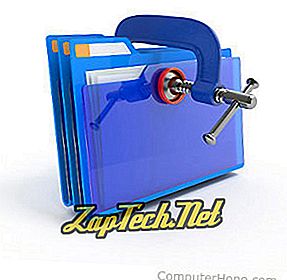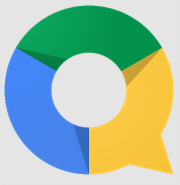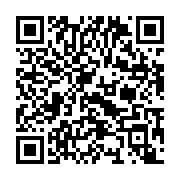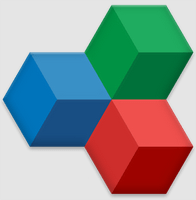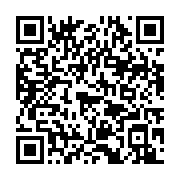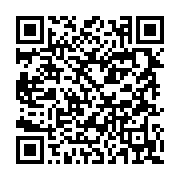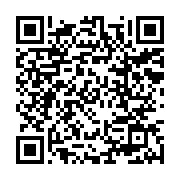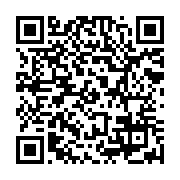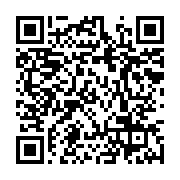не открывается файл в электронной почте на телефоне
ZapTech
Ниже приведен список всех различных причин, по которым вы не можете открыть вложение электронной почты.
Примечание. Этот документ предназначен для людей, которые получили вложение в электронном письме, но не могут его открыть. Если вложение отсутствует или недоступно, см. Страницу справки «Я не могу получить вложения электронной почты».
Нераспознанный формат файла
В этой ситуации мы рекомендуем отправителю сохранить файл в другом формате, поддерживаемом вашим компьютером, и повторно отправить вложение в этом формате. Если вы считаете, что будете часто работать с этим типом файлов, вам следует установить программу или программу просмотра на компьютер, который поддерживает формат файлов. Ниже приведен список некоторых наиболее распространенных форматов файлов, отправляемых по электронной почте, их расширение и программы, используемые для открытия этих файлов.
Плохая ассоциация файлов или проблема с программой
Например, допустим, вы хотите просмотреть PDF-документ. Многие современные веб-браузеры предлагают свои собственные средства просмотра PDF, но этот PDF-файл является вложением, отправленным по электронной почте от надежного отправителя. Однако у вас нет программы просмотра PDF, такой как Acrobat.
Вместо того, чтобы пытаться открыть вложение прямо из вашего почтового клиента, сохраните вложение на своем компьютере (например, сохраните его на рабочем столе). Затем щелкните файл правой кнопкой мыши и в разделе «Открыть с помощью» выберите другую программу, чтобы открыть файл. Если это работает, и вы хотите, чтобы программа всегда открывала этот тип файла, щелкните файл правой кнопкой мыши и в разделе Открыть с помощью выберите другое приложение. Установите флажок Всегда использовать это приложение, чтобы открыть и выбрать программу, которую вы хотите использовать, и нажмите кнопку ОК.
Сжатый файл
Антивирусная программа предотвращения
Если на вашем компьютере установлена антивирусная программа защиты, убедитесь, что она не вызывает проблем с вложениями, временно отключив антивирус.
У отправителя есть компьютер Apple, и у вас есть компьютер
Если отправитель электронной почты использует компьютер Mac, но вложенные файлы не были сохранены в формате, совместимом с Windows, возможно, вы не сможете открыть вложение. Убедитесь, что отправитель электронного письма знает, что вы используете Windows, если он отправляет вам вложение.
Надстройки Outlook
Если вы используете Microsoft Outlook и не можете открыть вложения, убедитесь, что надстройка не вызывает проблему. Вы можете отключить все надстройки в Outlook, выполнив следующие действия.
Поврежденный файл
Если ни одно из приведенных выше предложений не помогло определить или устранить проблему, возможно, полученное вложение повреждено. Ответьте на электронное письмо, попросив отправителя проверить, работает ли вложение на его компьютере, и создать новое электронное письмо и вложение.
Чем открыть DOC на Android
Программа Microsoft Word и формат текстовых документов DOC используются повсеместно. Де-факто формат DOC является стандартом для текстовых документов. В этом формате хранят почти все текстовые документы. Учитывая ситуацию, неудивительно, что многие пользователи мобильных устройств интересуются, чем открыть DOC на Андроиде.
К счастью, существует немало программ, которые позволяют открывать DOC и DOCX файлы на Андроид смартфонах и планшетах. О самых популярных из них мы расскажем в этой статье.
Чем открыть DOC для просмотра и редактирования
Quickoffice от Google
Quickoffice это бесплатная программа от компании Google. Quickoffice позволяет просматривать, создавать и редактировать текстовые документы DOC, а также электронные таблицы и презентации в форматах Microsoft Office.
Другие возможности приложения Quickoffice:
OfficeSuite 7 + PDF&HD
Приложение OfficeSuite является одни из наиболее популярных офисных редакторов на Андроиде. Как заявляют сами разработчики, данным приложение пользуются более 120 миллионов пользователей в 205 странах мира, а само приложение скачивают более 40 тысяч раз каждый день. С помощью OfficeSuite можно открывать документы в форматах DOC, DOCX, DOCM. Кроме этого существует поддержка и других популярных форматов. Данное приложение позволяет не только открывать DOC на Андроиде, но и создавать новые DOC файлы, а также редактировать уже существующие.
Другие возможности приложения OfficeSuite:
Kingsoft Office + PDF
Kingsoft Office – удобная программа для открытия DOC и DOCX на Андроид смартфонах и планшетах. Приложение имеет простой и легко понятный интерфейс, который отлично выглядит как не компактных смартфонах так и на больших планшетных компьютерах.
Другие возможности приложения Kingsoft Office:
Чем открыть DOC для чтения
Описанные выше приложения, являются офисными пакетами и позволяют не только открывать DOC и DOCX файлы на Андроид устройствах, но и редактировать их. Однако, возможность редактирования нужна далеко не всегда. Чаще всего, на Андроид устройствах DOC файлы не редактируют, а просто читают. Для таких целей можно воспользоваться одной из следующих программ.
Docs Viewer – программа дял просмотра текстовых документов. Поддерживаются форматы: PDF, XPS, EPS, PS, DOCX, DOC, XLSX, XLS, PPTX, PPT, PAGES, TIFF, ODT, SVG, AL, PSD.
AlReader – программа для чтения книг с поддержкой русского, украинского и белорусского языков интерфейса. Поддерживает форматы: fb2, txt, epub (без DRM), fbz, html, docx, doc, odt, rtf, prc (PalmDoc), mobi и tcr.
Знаете другие приложения для работы с DOC? Сообщите в комментариях и ваша информация будет добавлена к статье.
Не открываются полученные по электронной почте файлы?
Что такое вложение в электронной почте
Простое электронное письмо представляет собой неформатированный текст. Вложение – это прикрепленный к сообщению файл. Обычно так пользователи пересылают друг другу то, что нельзя скинуть в виде обычного текста – картинки, видео, архивы, презентации и пр.
Вложения могут быть представлены в виде двоичного или форматированного текстового файла. При отправке они кодируются, а при получении декодируются.
К электронному письму можно прикрепить несколько вложений. Однако многие почтовые сервисы устанавливают ограничения на размер пересылаемых файлов.
Например, в Гугл почте (@gmail.com) суммарный вес всех вложений не должен превышать 25 МБ. В противном случае файлы будут закачаны на Google Диск, а получатель письма получит ссылку на них.
Аналогично в Яндекс.Почте (@yandex.ru), если размер вложений превышает 25 МБ, файлы автоматически загрузятся на Яндекс.Диск, который есть у всех пользователей этой почты.
Почта Майл ру (@mail.ru) файл, который прикреплен к почте и имеет размер больше 25 МБ, также загружает в облако. Такие файлы приходят получателю в виде ссылки. Они отмечаются значком и имеют определенный срок хранения — 90 дней с момента размещения.
Почему прикрепленный файл не открывается и как это исправить? Рассмотрим шесть возможных причин.
Что это такое
По MIME типу формат EML классифицируется как RFC 822. Он складывается из шапки и собственно текста сообщения. В шапку входят такие элементы, как заголовок, все адреса, тема и т. п. Остальная часть это – текст письма и сопутствующая информация.
В принципе, это тот же документ, который принято называть «веб-архив в одном файле» с расширением MHT или MHTML. Единственное отличие в том, что данный формат разработан специально для почтового клиента Microsoft типа Outlook, а MHT разрабатывался для IE. Функциональные же свойства очень схожи: все данные архивируются в одном файле и содержат все что нужно: заголовки, теги HTML, форматирование текста, непосредственную информацию (текст), вложенные картинки и т. п.
Неизвестный формат
Если для открытия вложенного файла требуется особое приложение, а у вас на компьютере или на телефоне его нет, то файл не получится открыть, пока не будет скачана и установлена нужная программа. Поэтому следует убедиться, что на всех устройствах, которые используются для работы с почтой, соответствующие приложения установлены.
Вот самые популярные форматы файлов и связанные с ними программы.
Как открыть файл eml в Windows
Открываются они встроенными средствами Windows: веб-архив (MHT) открывается в Internet Explorer (IE), а почтовое сообщение – во встроенной почтовой программе Outlook Express или Ms Office Outlook. Я не просто так объединил эти два формата в одном предложении. Дело в том, что при необходимости можно просмотреть EML-файл в интернет браузере Windows (IE). Для этого необходимо только сменить расширение у почтового сообщения. То есть, выбрав команду «Переименовать» в контекстном меню для нужного файла (либо нажав клавишу «F2»),
достаточно только переписать буквы, идущие в имени после точки: вместо EML – MHT.
После этой операции, при щелчке по значку архива, он откроется в IE. Конечно, если этот браузер числится в вашей системе как браузер «по умолчанию» для данного формата.
Если же «по умолчанию» настроена другая интернет-программа, то архив откроется в ней. Здесь есть один нюанс – не все сторонние браузеры могут открывать веб-архивы. К таким относится Mozilla и некоторые другие. Поэтому, в случае необходимости, нужно выбрать в контекстном меню команду «Открыть с помощью…» и выбрать в подменю браузер, который поддерживает этот формат (IE, Opera и др.).
Надо отметить, что в вопросе, как EML открыть онлайн (с возможностью синхронизации и дистанционного управления ящиком), есть своя специфика: почтовые сообщения можно открывать только в почтовых программах. В браузерах их можно только читать.
Итак, на ту сторону вопроса (EML чем открыть), касающийся штатных (родных) средств я ответил. Перейду к нештатным (сторонним) программам.
Как открыть файл eml в The Bat
И так запускаем программу The Bat ищем на панели вкладку Инструменты в выпадающем меню выбираем Импортировать письма и выбираем Файлы писем (.MSG/EML) и выбираем файл с расширение eml.
После чего в папке входящие появиться новое письмо.
Неверная ассоциация файла с программой
Одно из двух: либо файл по какой-то причине связан с программой, которая не может его открыть, либо произошла ошибка на стороне связанной программы.
Например, архив Zip не откроется в Microsoft Word, как бы пользователь не пытался это сделать. Архив может открыть только программа-архиватор типа 7-Zip или WinRar.
Если приложение, которое необходимо для открытия файла, на компьютере (телефоне) установлено, тогда нужно попробовать перезапустить его. В большинстве случаев это помогает устранить ошибку.